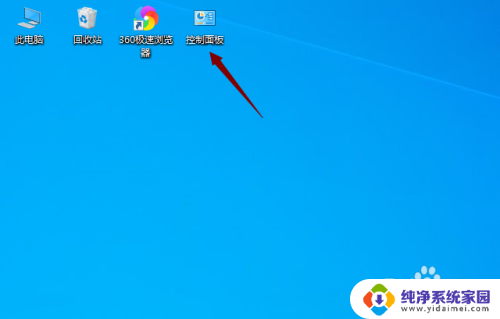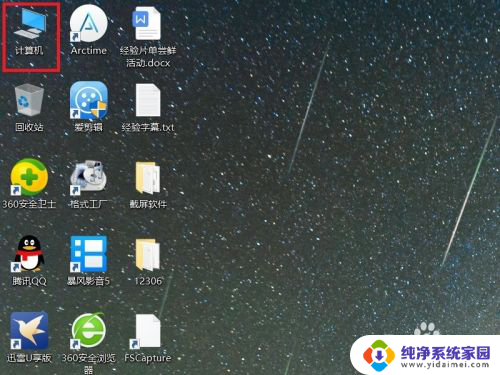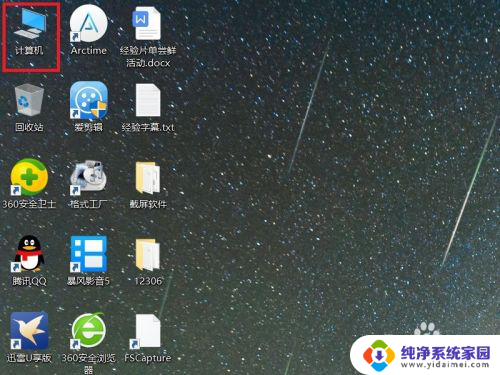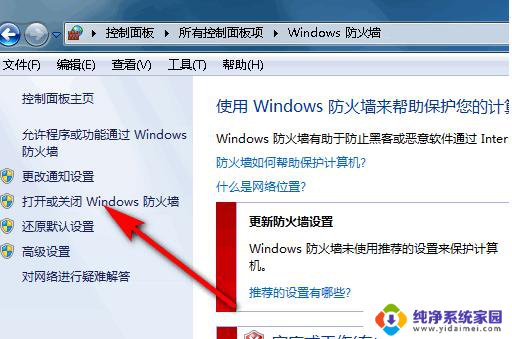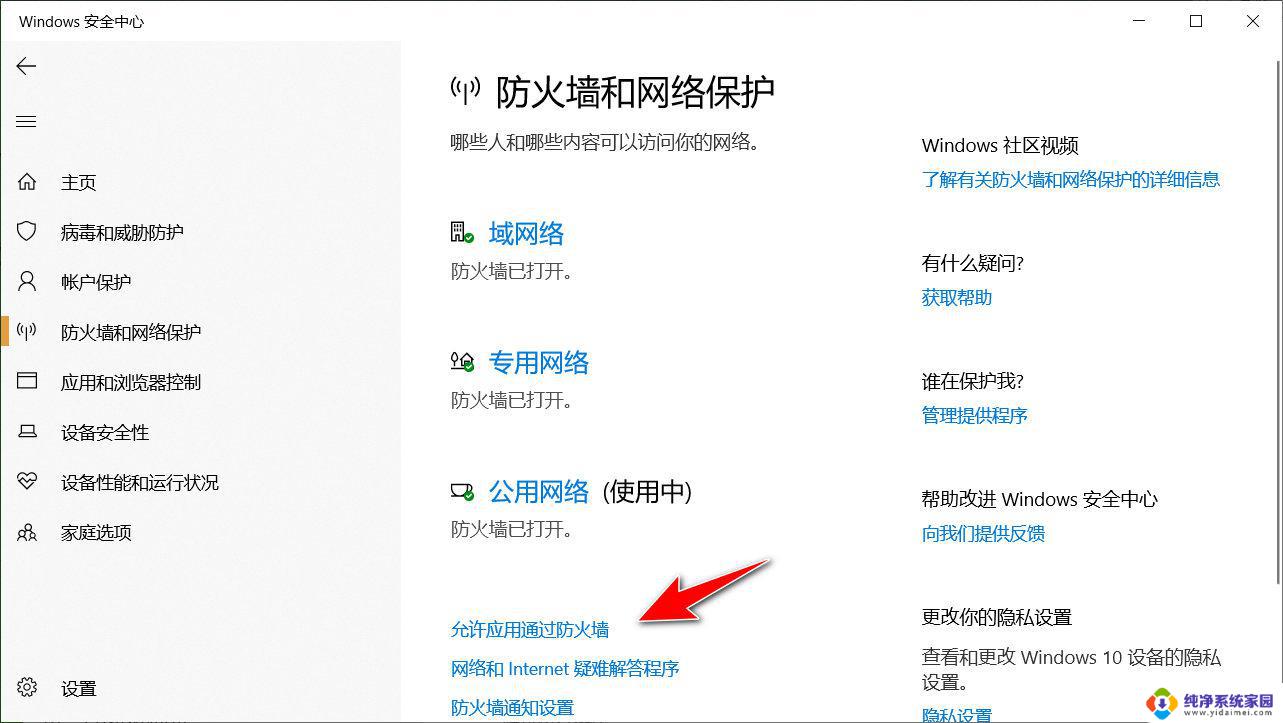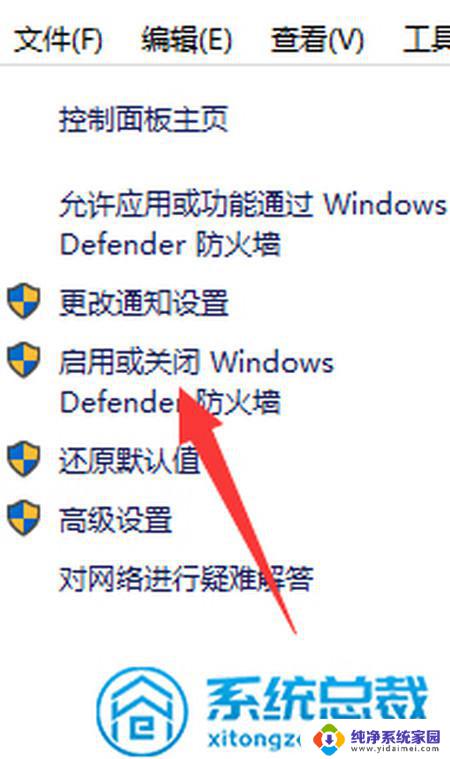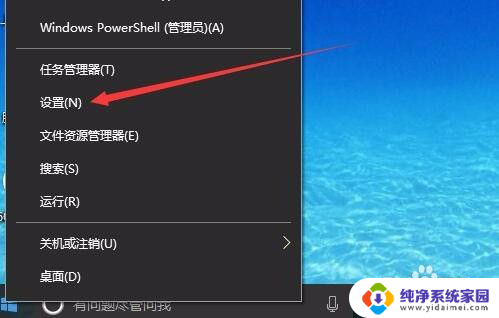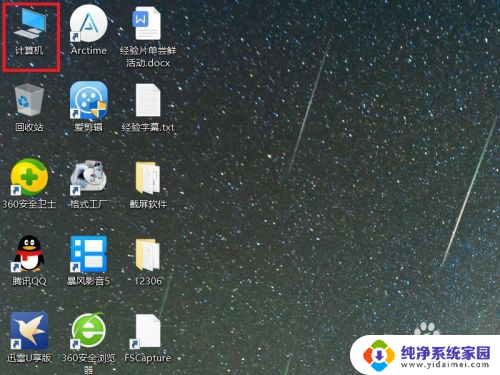禁用防火墙怎么设置 Win10防火墙关闭方法
更新时间:2024-04-01 08:45:13作者:yang
在使用Windows 10操作系统时,有时候我们可能需要禁用防火墙来解决一些网络问题或进行特定操作,禁用防火墙可以让我们暂时关闭系统的安全防护,但也需要谨慎操作,避免给系统带来安全隐患。下面将介绍如何在Win10系统中关闭防火墙,并注意事项。
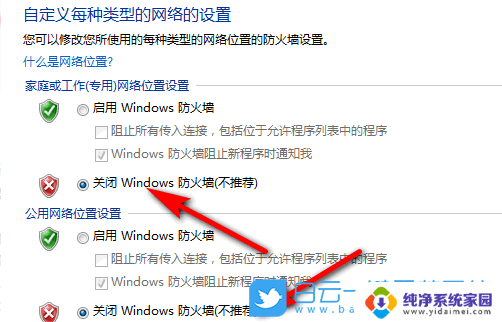
步骤1、在Win10桌面这台电脑图标上右键,然后选择“属性”。如下图所示。
步骤2、进入这台电脑属性之后,再点击左上角的“控制面板主页”,如下图所示。
步骤3、进入Win10控制面板后,依次进入【系统和安全】-【Windows防火墙】。然后再点击左侧的【启用或关闭Windows防火墙】,如下图所示。
步骤4、最后将防火墙设置中的“专用网络设置”和“公用网络设置”中的选项设置为“关闭Windows防火墙(不推荐)”完成后,点击底部的“确定”保存即可。
通过以上几步设置,就可以成功关闭Win10自带的防火墙了。
以上是禁用防火墙设置的全部内容,如果有不明白的用户可以按照小编的方法进行操作,希望能帮助到大家。